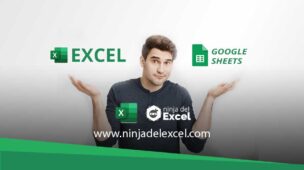Es bien conocida y solicitada, la Función SUBTOTALES en Excel es excelente y muy útil. La Función SUBTOTALES en Excel es básicamente una agrupación de varias funciones en una sola función. Tiene como objetivo determinar un valor subtotales. Por ejemplo, tenemos una hoja de cálculo con el registro de ventas de una empresa en particular, pero desea saber cuánto vendió un vendedor en particular. Con la función subtotales y el uso de filtros lo haremos rápidamente.
Descarga la hoja de cálculo ahora para poder practicar lo que enseñamos en este Tutorial:

Sintaxis de la Función SUBTOTALES en Excel
Núm_función: es un argumento obligatorio. Indica el número de función que desea utilizar;
Ref1: es un argumento obligatorio. Referencia cuyo subtotal desea
Vamos a Usar la Función Subtotales en Excel
Primero realicemos una suma común. Haga clic en la celda B2, escriba =SUMA, presione TAB para abrir la función y seleccione el rango de celda correspondiente Valor total de ventas:
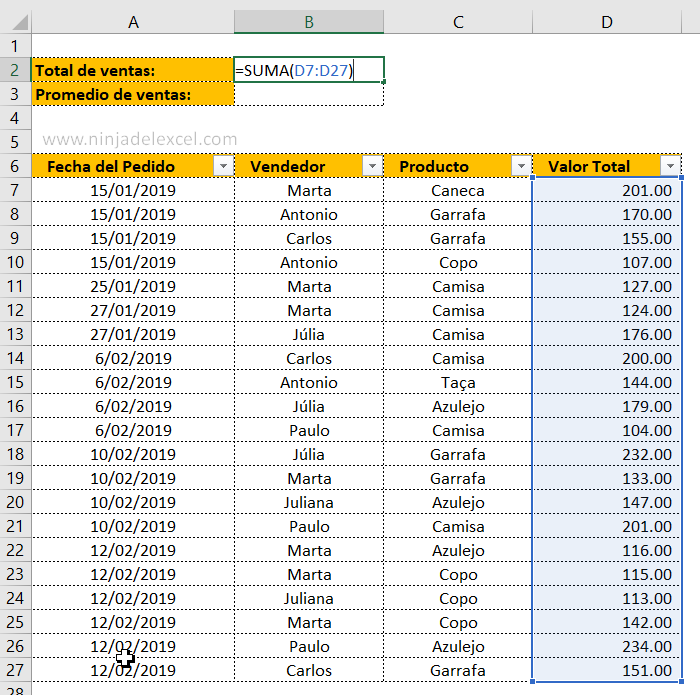
Presione Enter para obtener el resultado:
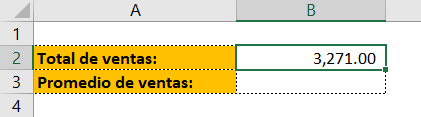
Reciba Contenido de Excel
Registre su E-mail aquí en el blog para recibir de primera mano todas las novedades, post y video aulas que posteamos.
¡Su correo electrónico está completamente SEGURO con nosotros!
Es muy importante que me agregues a la lista de tus contactos para que los siguientes E-mails no caigan en el spam, Agregue este: E-mail: edson@ninjadelexcel.com
Ahora Hagamos el Mismo Proceso, pero usando la Función SUBTOTALES en Excel.
Haz clic en la celda B3, escribe =SUBTOTALES y presiona TAB para abrirlo:
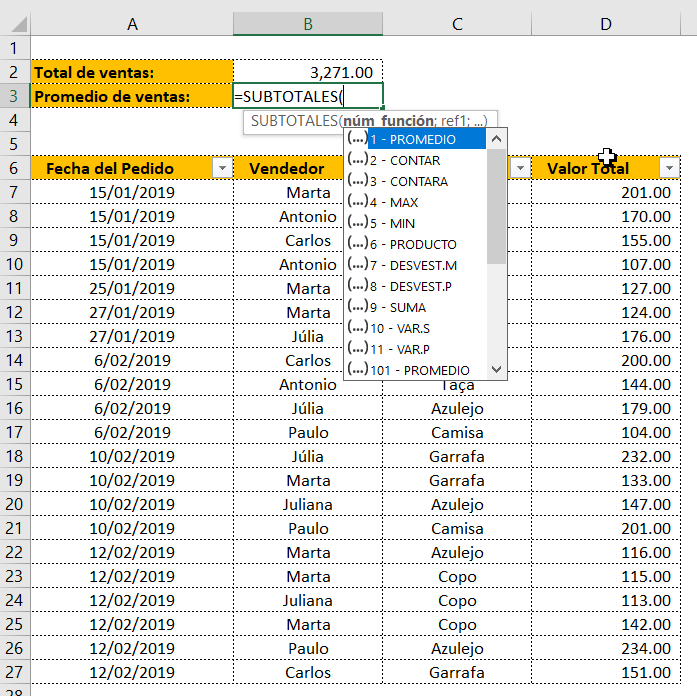
Tenga en cuenta que el primer argumento solicitado es sugerido por una serie de números seguidos de sus respectivas funciones.
Para SUMAR usaremos la referencia 109 y presionaremos el punto y coma “;”
Ahora la función nos pide que hagamos referencia a los valores que queremos sumar. Para hacer esto, seleccione los valores en la columna Valor total:
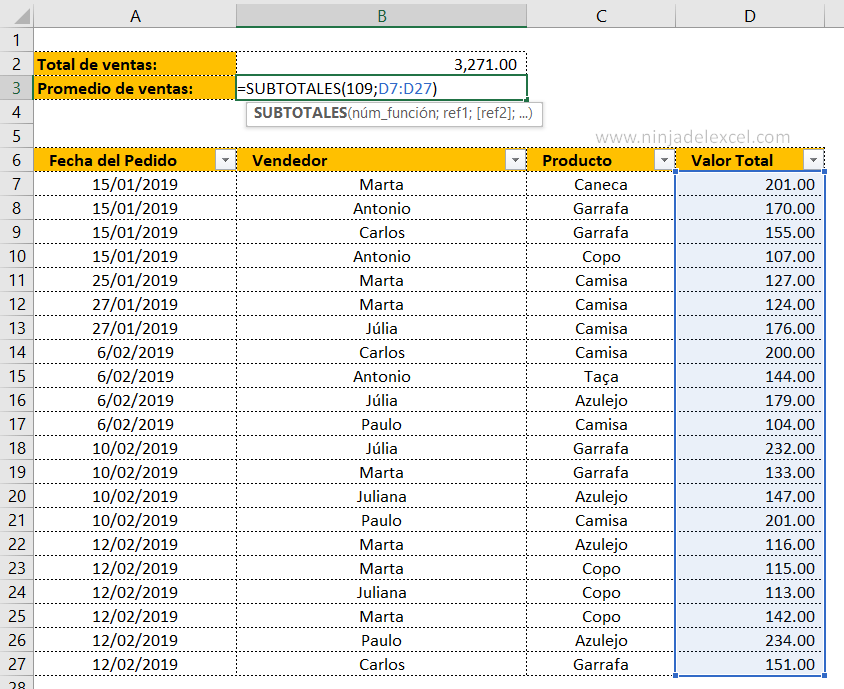
Presione Enter para obtener el resultado:
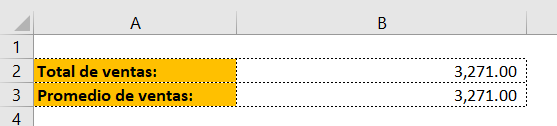
A estas alturas, podría haber pensado: pero ¿por qué todo este trabajo si podría haberlo hecho usando la función suma mucho más simple?
La respuesta llega ahora.
Imagina que quieres saber qué valor vendieron solo las camisa.
Haga clic en la flecha de filtro en la columna Producto y deje solo Camisa marcada y haga clic en Aceptar:
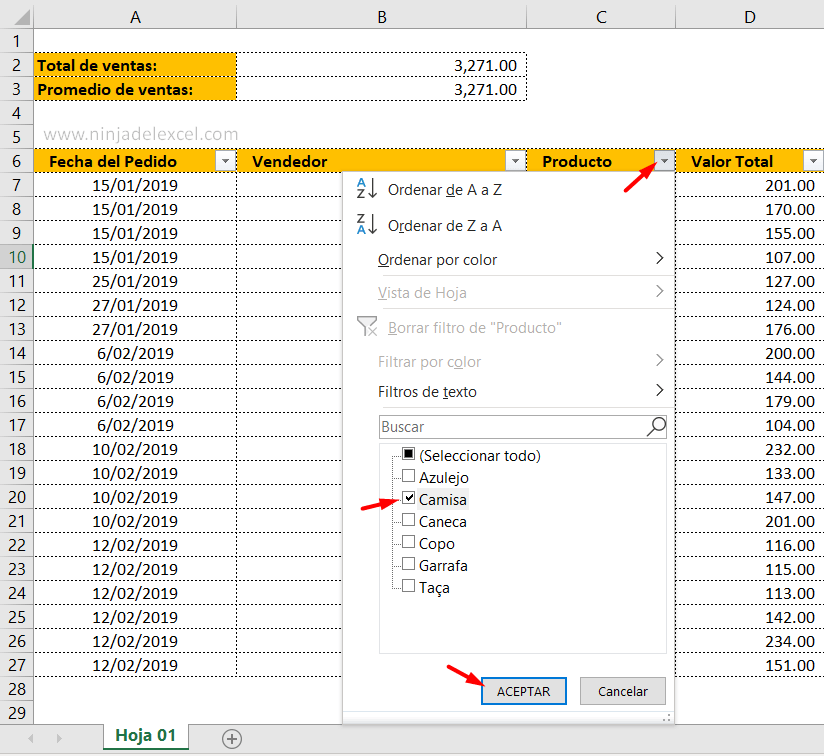
Ver el resultado:
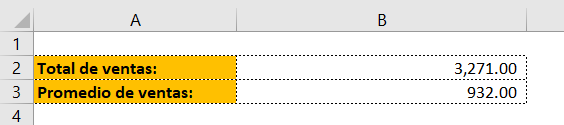
Tenga en cuenta que el resultado ha cambiado solo para la función SUBTOTALES. La función SUMA continuó sumando todo.
¿Existe alguna explicación de la importancia de la función SUBTOTALES en Excel?
Curso de Excel Básico, Intermedio y Avanzado:
Pronto, ¡Cursos de Excel Completo! Continúa leyendo nuestros artículos y entérate un poco más de lo que hablaremos en nuestra aulas virtuales.
Si llegaste hasta aquí deja tu correo y te estaremos enviando novedades.
¿Qué esperas? ¡Regístrate ya!
Accede a otros Tutoriales de Excel
- Sumar Valores Entre Rangos de Horas en Excel – Ninja del Excel
- Cómo Obtener la Variación de Acciones en Excel – Ninja Del Excel
- Cómo Utilizar la Función de Subtotales en Google Sheets – Ninja del Excel
- Como Actualizar Tabla Dinámica en Excel Automáticamente – Ninja del Excel
- Gráfico de Embudo en Excel de Forma Sencilla y Rápida – Ninja Del Excel
- Cómo Calcular MCD en Excel – Paso a paso – Ninja Del Excel